
- •Введение
- •Часть 1. Обзор основных возможностей Adobe Photoshop и GIMP
- •1.1. Общее представление о программе Adobe Photoshop
- •1.2. Общее представление о программе GIMP
- •1.3. Основные принципы работы GIMP и Photoshop
- •1.4. Интерфейс Photoshop
- •1.5. Интерфейс GIMP
- •Часть 2. Основные характеристики изображения
- •2.1. Создание нового изображения
- •2.2. Изменение размеров холста
- •2.3. Изменение цветового режима изображения
- •2.4. Изменение разрешения изображения
- •2.5. Контрольные вопросы и задания
- •Часть 3. Рисование кистями в Photoshop и GIMP
- •3.1. Многослойные изображения – основная концепция GIMP и Photoshop
- •3.2. Выбор цветов
- •3.3. Кисти Photoshop
- •3.4. Кисти в GIMP и их свойства
- •3.5. Редактирование и создание кистей
- •3.7. Пример создания изображения в GIMP с помощью пользовательских кистей
- •3.8. Вопросы и задания
- •Часть 4. Использование заливок
- •4.2. Особенности работы с заливками в GIMP
- •4.3. Градиентные заливки
- •4.4. Основные виды градиентов
- •4.5. Редактор градиентов в GIMP
- •4.6. Рисование с использованием заливок
- •4.7. Контрольные вопросы и задания
- •Часть 5.Выделение области изображения
- •5.1. Инструменты для выделения областей
- •5.2. Операции над выделенными областями
- •5.3. Работа с выделенными областями
- •5.4. Контрольные вопросы и задания
- •Часть 6. Работа со слоями
- •6.1. Палитра Слои
- •6.2. Работа с режимами наложения
- •6.3. Преобразование слоев и выделенных областей
- •6.3.1. Инструмент перемещения
- •6.3.2. Инструмент кадрирования
- •6.3.3. Инструмент вращения
- •6.3.4. Инструмент масштабирования
- •6.3.5. Инструмент искривления
- •6.3.6. Инструмент редактирования перспективы
- •6.3.7. Инструмент отражения
- •6.4. Фотомонтаж двух и более изображений. Маски слоя
- •6.5. Создание макетных групп
- •6.6. Применение стилей слоев
- •6.7. Создание фотоколлажа
- •6.8. Контрольные вопросы и задания
- •Часть 7. Тоновая и цветовая коррекция изображений
- •7.1. Цветовой диапазон
- •7.2. Уровни (Levels)
- •7.2. Levels на практике
- •7.2.1. Как избавиться от тени
- •7.2.2. Изображение отсканировано под наклоном
- •7.2.3. От фотографии к чертежу
- •7.3. Кривые (Curves)
- •7.4. Цветовая коррекция изображений
- •7.4.1. Цветовой баланс
- •7.4.2. Оттенок и Насыщение
- •7.4.3. Замена цвета
- •7.4.4. Тонирование
- •7.4.5. Прочие команды цветовой и тоновой коррекции
- •7.5. Использование корректировочных слоев
- •7.6. Создание коллажа из фотографий разного качества
- •7.7. Задания на самостоятельную работу
- •Литература

На маске слоя можно также рисовать всеми инструментами рисования, применять фильтры, использовать выделенные области и работать с маской как с обычным изображением в градациях серого, создавая маски любой сложности.
В GIMP при щелчке правой кнопкой мыши что по слою, что по его маске, во всплывающем меню также будет предложено создать из маски выделенную область, применить, спрятать и удалить маску слоя. Добавление, пересечение и вычитание маски из выделения осуществляется с помощью соответствующих функций в меню Слой->Маска. Таким образом, различия между двумя программами в данном случае минимальны.
Вернёмся к примеру и выделим два ствола яблонь, которые «перекрываются» слоем с овцами, и зальём выделенную область на маске. В результате закрашенные области станут абсолютно прозрачными, а изображение примет вид, приведённый на рис. 97. Результат не зависит от того, в какой программе: GIMP или Photoshop, - была наложена маска. Благодаря тому, что маска работает с полутонами серого, края залитой области могут быть оформлены в качестве плавных границ.
Рис. 97. Изображение после применения маски слоя
6.5. Создание макетных групп
Существует ещё один способ создания масок в Photoshop. Сквозь контуры этих масок могут быть видны верхние слои. Он состоит в объединении нескольких слоев в так называемые макетные группы. При этом прозрачные области нижнего слоя преобразуются в маску, закрывающую все лишние части изображения, расположенного на верхнем слое. Если нижний слой не имеет прозрачных
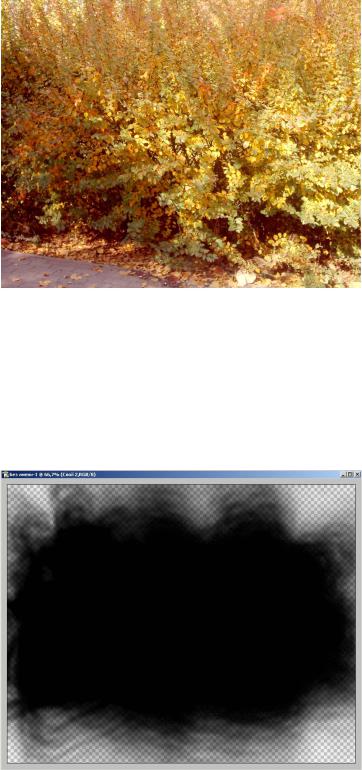
областей, эффекта не получится. Преимущество макетных групп перед масками слоя заключается в том, что сквозь маску, созданную макетной группой, может просматриваться не один слой, а все вышележащие слои.
Для создания макетной группы необходимо как минимум два слоя. Поэтому необходимо выполнить следующие действия:
● Скопировать в буфер обмена рисунок (рис. 98).
Рис. 98. Исходное изображение
●Создать новый документ с прозрачным фоновым слоем.
●Вставить изображение из буфера обмена.
●Перейти на нижний прозрачный слой и кисточкой нарисовать область произвольной формы (рис. 99).
Рис. 99. Заготовка для макетной группы

● Нажать клавишу Alt и, не отпуская её, навести указатель мыши на линию, разделяющую два слоя. Указатель примет вид двух пересекающихся окружностей со стрелкой. Теперь нужно выполнить щелчок мышью, и макетная группа будет готова (рис. 100).
Рис. 100. Полученная макетная группа
Следует отметить, что после создания макетной группы видимыми останутся только те области изображений, которые входят в контур, задаваемый прозрачными областями нижнего слоя в группе. С другой стороны, при добавлении слоев в макетную группу все они также будут видимы только по маске, общей для всех слоев, входящих в группу.
Для разгруппировки слоя снова установить указатель мыши на линию, разделяющую слои, и щёлкнуть по ней при нажатой клавише Alt (указатель при этом должен иметь вид двух пересекающихся окружностей).
6.6.Применение стилей слоев
Всочетании с различными эффектами наложения, эффекты слоев являются мощнейшим средством для быстрого создания профессиональных изображений.
ВGIMP стили не реализованы. С одной стороны это является недостатком программы, с другой – позволяет более глубоко изучить её возможности и научиться без помощи предопределённых функций создавать подобные эффекты.
Вообще говоря, приведённые ниже эффекты очень редко используются при решении задач фотомонтажа. Скорее они нужны для оформительских целей при создании рекламных объявлений.
Основные эффекты слоев достигаются за счёт смещения исходного слоя на определённое число пикселей, после чего область смещения заливается заданным цветом в сочетании с определённым режимом наложения. Все параметры легко изменяются не только в процессе разработки, но и в дальнейшем, так как все эффекты сохраняются вместе с изображением. Эффект слоя можно временно отключать, копировать на другой слой и удалять. К одному и тому же слою можно применять одновременно несколько эффектов. Эффекты связаны со слоем, к которому применяются, и перемещаются вместе с ним.
Список эффектов, которые можно применять к слою, следующий.

Описание эффекта |
Пример изображения |
Drop Shadow (Падающая тень) – создаёт эффект падающей тени. Допускается регулировать мягкость тени, расстояние от объекта, угол, степень интенсивности, цвет тени, режимы наложения на нижележащий слой.
Inner Shadow (Внутренняя тень) – создаёт эффект тени, распространяющейся внутрь от всех видимых областей слоя. Имеет те же параметры, что и предыдущий эффект.
Outer Glow (Внешнее свечение) – создаёт внешнего свечения, исходящего от границ всех видимых областей в слое. Допускается настраивать яркость свечения, мягкость, режимы наложения на нижестоящий слой, цвет свечения.

Inner Glow (Внутреннее свечение) –
то же, что и предыдущий, только свечение исходит от границ внутрь видимых областей слоя.
Bevel and Emboss (Фаска и барельеф) – создаёт эффект объёма видимых областей слоя. Допускается изменять виды фасок, высоту, резкость границ, цвета тени и света, режимы наложения.
Contour (Контур) – добавляет контур к объёмным элементам, созданным с помощью предыдущего эффекта.
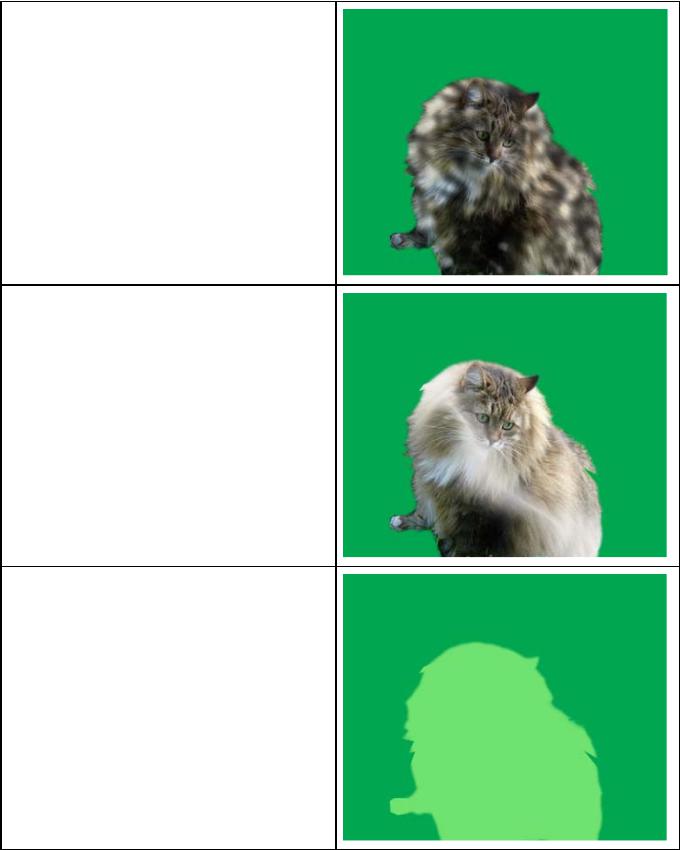
Texture (Текстура) – добавляет текстуру, т.е. повторяющийся узор. В качестве текстуры может использоваться любое изображение.
Satin (Глянец) – эффект атласа придаёт видимым областям текстуру переливающейся ткани. Можно изменять масштаб текстуры, её цвет, форму, угол, режим наложения и прозрачность.
Color Overlay (Наложение цвета) – заливает видимые области слоя цветом. Допускается регулировать прозрачность заливки и режим наложения.
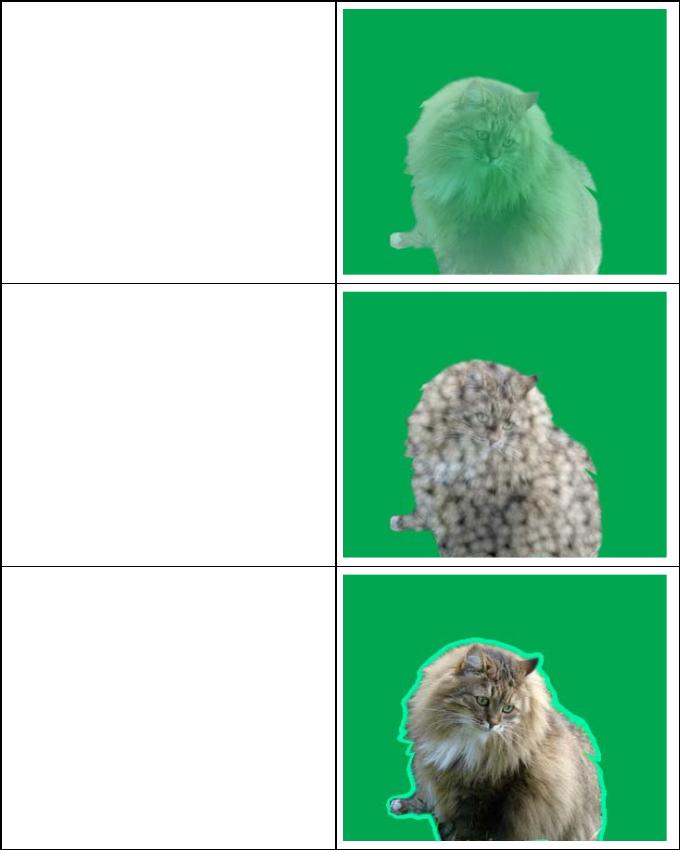
Gradient Overlay (Наложение градиента) – добавляет к видимым областям слоя градиентную заливку. Можно применять различные градиенты, настраивать их, изменять угол, под которым происходит наложение, режим наложения и прозрачность.
Pattern Overlay (Перекрытие текстурой) – накладывает на видимые области слоя текстуру.
Stroke (Штрихование) – обводит видимые области слоя контуром заданного цвета. Можно изменять толщину обводки, прозрачность, режим наложения и направление – внутрь от границы области, наружу или по центру. Обводка может быть как одноцветной, так и градиентной.
Аналогично случаю с режимами наложения, каждый из приведённых эффектов имеет свою область применения, о которой будет рассмотрено в соответствующих примерах. Например, штрихование удобно использовать для обводки букв, а наложение цвета – для создания тени или силуэта.
